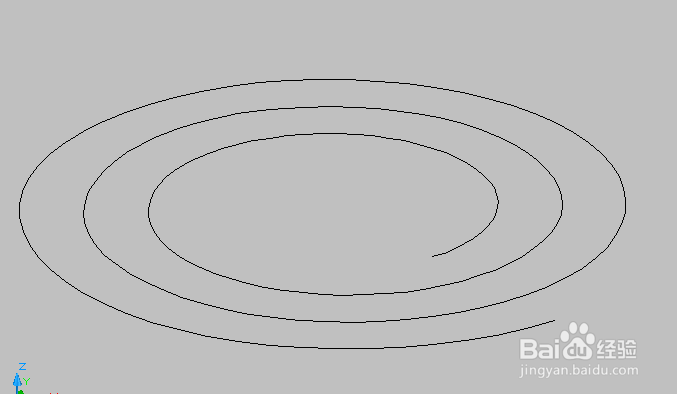1、首先我们来打开自己所使用的CAD软件,我的如下图

2、打开以后的界面都会有所不同但是不会影响我们的操作,界面的不同是因为CAD使用的版本不同,我的如图所示

3、我们来找到菜单栏工具选项板窗口,具体步骤如图所示,我们也可以使用快捷键来使用此功能CTRL+3键



4、我们可以看到二维螺旋选项,也就是我们要说的这个功能,选择以后会提示我们指定底面的中心点,如图所示


5、接着会提示我们指定底面的半径或者其他,如图所示

6、最后提示我们指定顶面的半径或者其他的,这个可以根据自己的需求来自己设定,如图所示

7、这样我们的这个二维螺旋就画好了